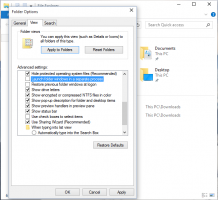A PowerToys 0.22 új Mute Conference eszközt tartalmaz, a 0.21.1-es verzió hibajavításokkal
A Microsoft két új PowerToys verziót adott ki. A PowerToys 0.21.1 már elérhető az alkalmazáscsomag stabil ágában, és számos különféle problémát megold a csomagban található eszközökkel. A PowerToys 0.22 egy új előzetes verzió. Figyelemre méltó egy új eszköz, a Video Conference Mute. Az új eszköz nem némítja el a hangot és a videót egyetlen gombnyomással.

A PowerToys apró, praktikus segédprogramok készlete, amelyeket először a Windows 95 rendszerben vezettek be. Valószínűleg a legtöbb felhasználó emlékezni fog a TweakUI-ra és a QuickRes-re, amelyek valóban hasznosak voltak. A klasszikus PowerToys programcsomag utolsó verziója Windows XP rendszerre jelent meg. 2019-ben a Microsoft bejelentette, hogy újjáéleszti a PowerToys for Windows szoftvert, és nyílt forráskódúvá teszi őket. Windows 10 PowerToys nyilvánvalóan teljesen újak és különbözőek, az új operációs rendszerre szabva.
Hirdetés
PowerToys 0.22: Videokonferencia némító eszköz
Az új Video Conference Mute eszköz csak a PowerToys telepítőjének kiadás előtti, 0.22-es verziójában található. A PowerToy használatához Windows 10 1903 (build 18362) vagy újabb rendszer szükséges.
A segédprogram nem csak a hangot, hanem a videót is elnémítja egyetlen gombnyomással. Csinálhatsz hangot és videót egyaránt. A Microsoft úgy ítéli meg, hogy a konferenciahívás közbeni gyors némítás lehetősége kritikus fontosságú, függetlenül attól, hogy éppen hol tartózkodik a számítógépén.
Használat
- Győzelem+N az audio és videó egyidejű váltásához
- Győzelem+Váltás+O a videó váltásához
- Győzelem+Váltás+A a mikrofon váltásához
Amikor a kamera használatban van, a következő párbeszédpanel jelenik meg arról, hogy hol állította be a képernyőn az állapotának megállapításához. Egy gyors kattintással vagy egy billentyűleütéssel állapota frissül.

A kamera beállításához nem kell mást tennie, mint kiválasztani a PowerToys kamerát. Számos egyéb beállítást is tartalmaz.
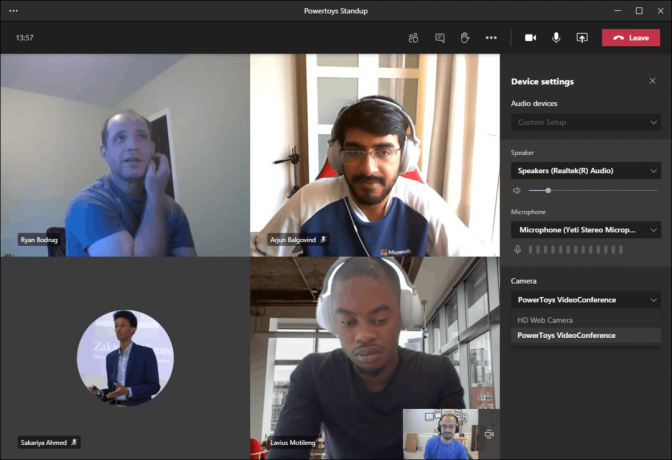

A hang vagy a kép elnémításához az eszköz a következőket teszi.
- Hang: A PowerToys globális mikrofonnémító API-t használ a Windows rendszerben. Az alkalmazásoknak helyre kell állniuk, ha ezt be- és kikapcsolják.
- Videó: A PowerToys virtuális meghajtóval rendelkezik a webkamerához. A videót az illesztőprogramon keresztül irányítja vissza az alkalmazáshoz. Amikor egy felhasználó azt mondja az alkalmazásnak, hogy hagyja abba a videó sugárzását, leállítja a streamelést. Maga az alkalmazás továbbra is azt hiszi, hogy videót kap, kivéve, hogy csak egy fekete színt kap. Amikor visszakapcsolja az adatfolyamot, az illesztőprogram csak visszaállítja a tényleges videofolyamot.
A PowerToys 0.22 Preview letöltéséhez lépjen a GitHubon a következő oldalra:
Töltse le a PowerToys 0.22-t
A PowerToys 0.21.1 újdonságai
Ez a kiadás nem tartalmaz új eszközöket vagy szolgáltatásokat. Ez egy karbantartási frissítés a stabil 0.20-as verzióhoz, amelyről nevezetes a régóta várt színválasztó eszköz birtokában. A következő javításokkal érkezik.
PT futás:
- Eltávolítottuk a helyigényt a működés közbeni kulcsszavakhoz. Ez azt jelenti, hogy most már gépelhet
>ipconfig - Az ikongyorsítótárak javítva, és most színes ikonok vannak
- Továbbfejlesztett betűtípus-megjelenítés a ClearType segítségével (Kiálts @AnuthaDev itt végzi a nehézemelést)
- Eredménysebesség-javulás
- Az URL-ek támogatottak
- Javítva a hibák, beleértve a számítási hibákat
FancyZone:
- Győzelem+Nyíl a zóna rect
- Javítva a hibák
Futó:
- Javítottuk a nem adminisztrátori fiókból érkező pohárköszöntő értesítéseket
Gyorsbillentyűk útmutatója:
- Továbbfejlesztett vkey-elfogás, amely kijavítja néhány olyan esetet, amikor nem jelenik meg
SVG a File Explorerben:
- A beágyazott képcímkék mostantól az Intézőben jelennek meg
Színválasztó:
- Javítva a hiba, ahol hamis pozitív billentyűleütésekkel indult el
Megközelíthetőség:
- A beállítások, a PT Run és a KBM fejlesztés alatt állnak
Lokalizáció:
- A Pipeline telepítése megtörtént, és hamarosan teljes E2E átadást fog végezni az összes segédprogramon.
Fejlesztői életminőség javítása:
- A figyelmeztetések számának folyamatos csökkentése. Ez a kiadás ~80 eltávolítva
- StyleCop-kompatibilis E2E
- Kezdődik az FxCop hozzáadása az E2E-hez
Töltse le a PowerToys-t
Az alkalmazást letöltheti a GitHubon található kiadások oldaláról:
Töltse le a PowerToys-t
Rendelkezésre álló eszközök
Jelenleg a Windows 10 PowerToys a következő alkalmazásokat tartalmazza.
-
Videokonferencia némító eszköz - egy kísérleti eszköz, amely lehetővé teszi a hang és a kép elnémítását a számítógépén egyetlen billentyűleütéssel vagy kattintással.


-
Színválasztó - egy egyszerű és gyors, az egész rendszerre kiterjedő színválasztó, amely lehetővé teszi, hogy a képernyőn látható szín bármely pontján megkapja a színértéket.

-
PowerRename - egy eszköz, amely nagyszámú fájl átnevezését szolgálja különféle elnevezési feltételekkel mint például a fájlnév egy részének keresése és cseréje, reguláris kifejezések meghatározása, kis- és nagybetűk megváltoztatása és több. A PowerRename a File Explorer (olvasási bővítmény) shell-kiterjesztéseként van megvalósítva. Megnyit egy párbeszédpanelt egy csomó opcióval.

-
FancyZones - A FancyZones egy ablakkezelő, amelyet arra terveztek, hogy megkönnyítse az ablakok elrendezését és hatékony elrendezésekbe illesztését a munkafolyamathoz, valamint az elrendezések gyors visszaállítását. A FancyZones lehetővé teszi a felhasználó számára, hogy meghatározza az ablakok helyét az asztalon, amelyek az ablakok húzási célpontjai. Amikor a felhasználó behúz egy ablakot egy zónába, az ablakot átméretezi és áthelyezi, hogy kitöltse a zónát.

-
Windows billentyűparancsi útmutató - A Windows billentyűparancsi útmutatója egy teljes képernyős átfedő segédprogram, amely a Windows billentyűparancsainak dinamikus készletét kínálja, amelyek az adott asztalra és az aktuálisan aktív ablakra alkalmazhatók. Ha a Windows billentyűt egy másodpercig lenyomva tartja (ez az idő a beállításokban módosítható), megjelenik egy fedvény az asztalon az összes elérhető Windows billentyűparancsot és azt, hogy ezek a billentyűparancsok milyen műveleteket hajtanak végre az asztal aktuális állapotában és aktív ablak. Ha a Windows billentyűt továbbra is lenyomva tartja a parancsikon kiadása után, a fedvény fent marad, és az aktív ablak új állapotát mutatja.

-
Kép átméretező, Windows Shell-bővítmény a képek gyors átméretezéséhez.

-
Fájlkezelő - egy készlet a File Explorerhez. Jelenleg két Preview Pane kiegészítést tartalmaz az *.MD és *.SVG fájlok tartalmának megjelenítéséhez.

-
Ablak Walker egy olyan alkalmazás, amely lehetővé teszi a megnyitott ablakok közötti keresést és váltást, mindezt a billentyűzet kényelméről.

-
PowerToys Run, egy új Futtatás parancsot biztosít olyan extra lehetőségekkel, mint az alkalmazások, fájlok és dokumentumok gyors keresése. Támogatja a bővítményeket, hogy olyan funkciókat érhessen el, mint a számológép, a szótárak és az online keresőmotorok.

-
Billentyűzetkezelő egy olyan eszköz, amely lehetővé teszi bármely billentyű átrendezését egy másik funkcióhoz. A fő PowerToys párbeszédpanelen konfigurálható.
 Lehetővé teszi egyetlen billentyű vagy billentyűkombináció (parancsikon) újrakiosztását.
Lehetővé teszi egyetlen billentyű vagy billentyűkombináció (parancsikon) újrakiosztását.